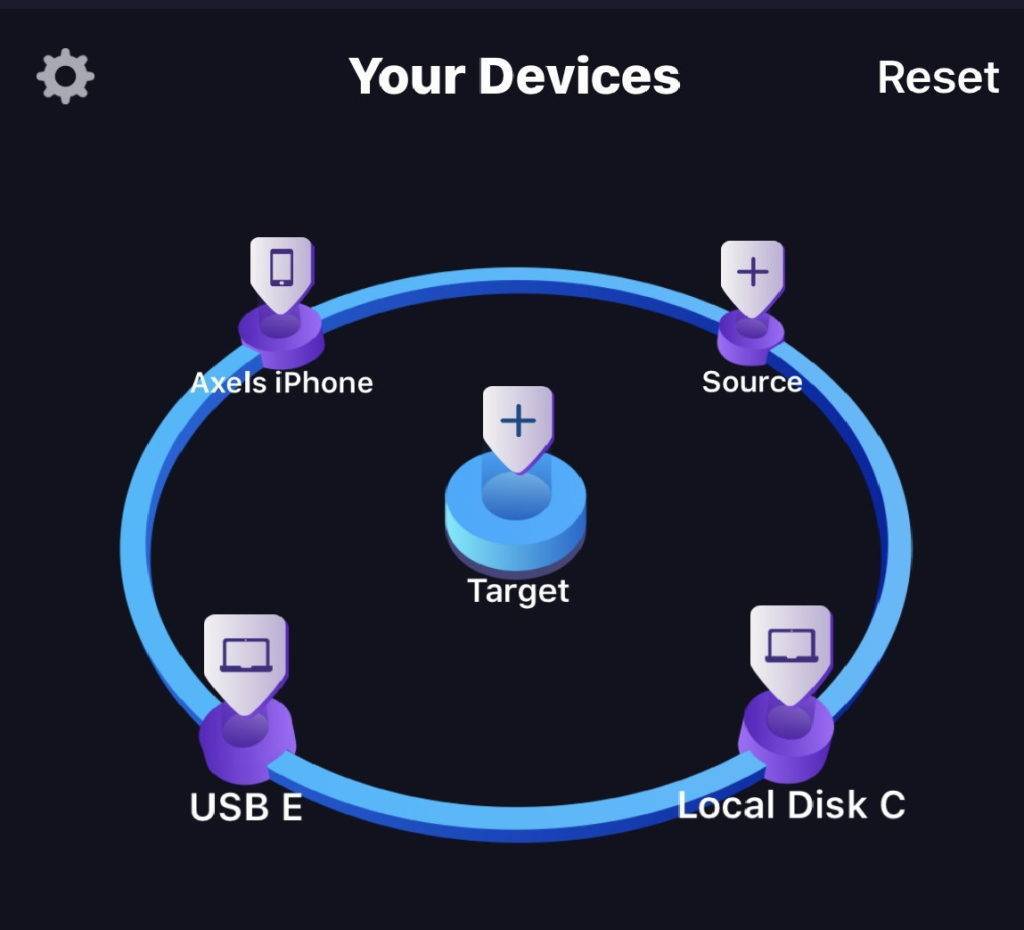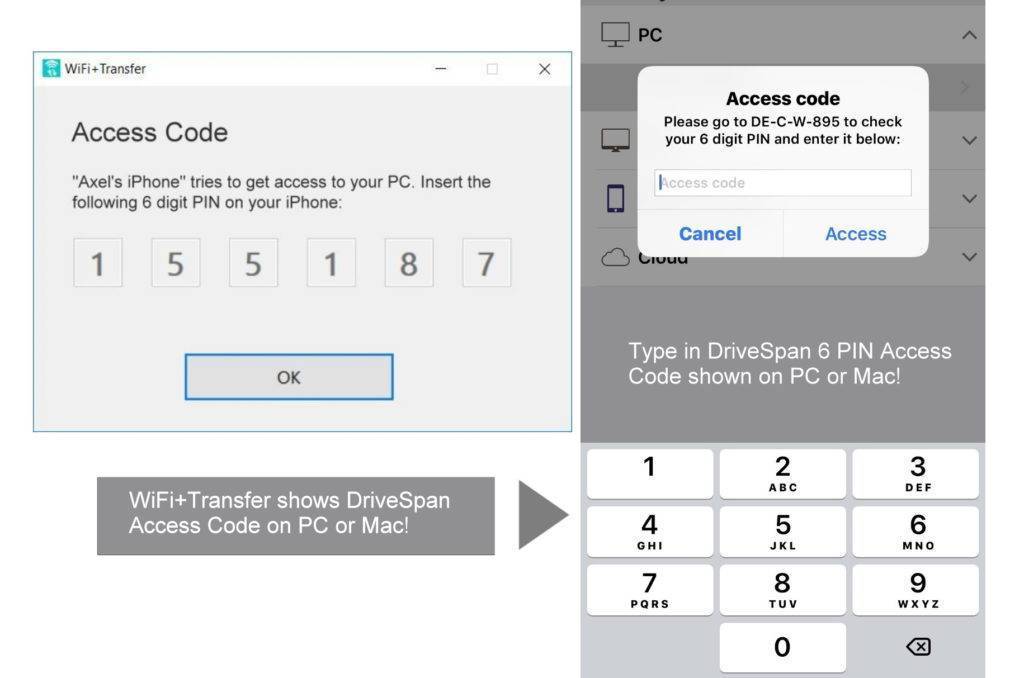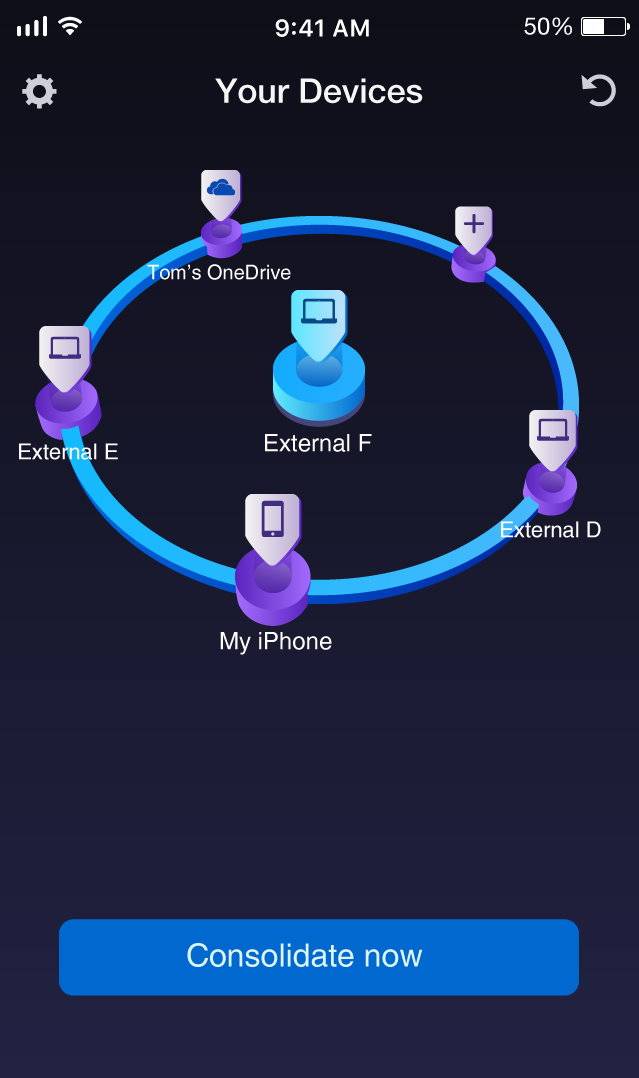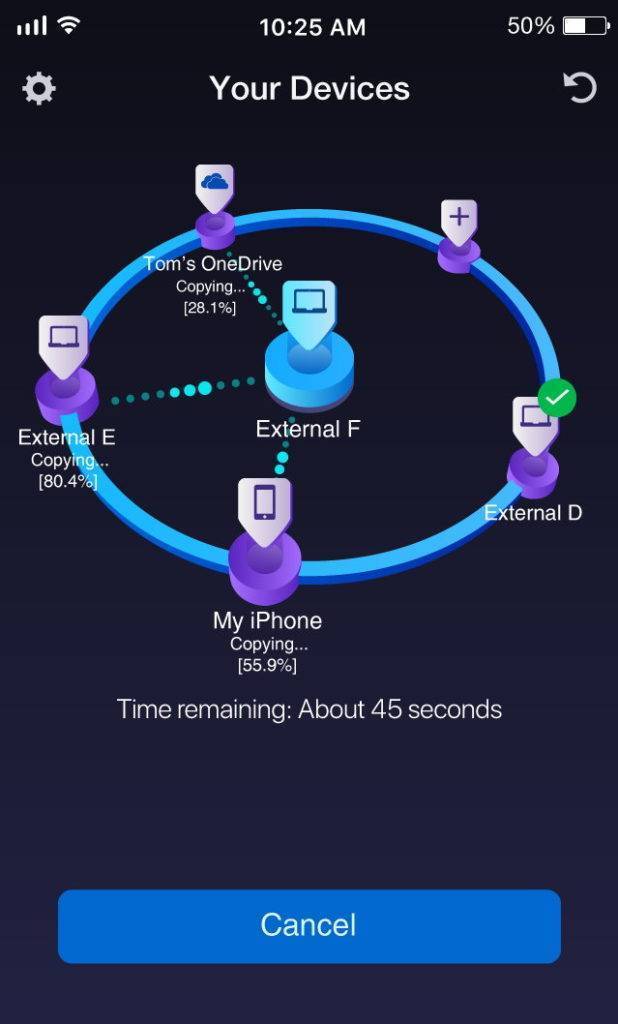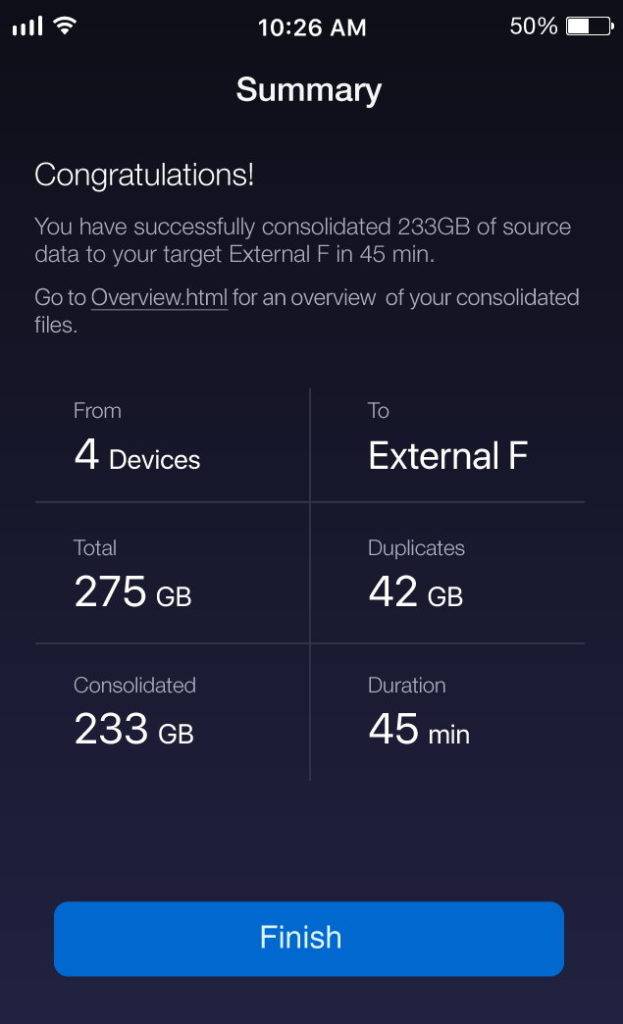DriveSpan App auf Ihrem Mobilgerät steuert die Auswahl aller Quellen und des Ziellaufwerkes für die anschließende drahtlose Konsolidierung.
Wenn Sie einen PC* einschließlich angeschlossene externe Speicher in die Konsolidierung einbinden wollen, ist WiFi+Transfer auf dem PC zuständig für die Verbindung und den Datenaustausch zwischen dem PC (drahtlos oder via LAN) und DriveSpan App auf Ihrem Mobilgerät..
Stellen Sie bitte sicher, dass Ihr Mobilgerät, auf dem DriveSpan App läuft und Ihr PC über das selbe Netzwerk angemeldet sind.
In der Quell- und Zielauswahl von DriveSpan App (siehe auch Nero KnowHow 00144) wählen Sie den Namen Ihres PCs, der angezeigt wird. Wenn Sie noch keine Erlaubnis erteilt haben, diesen PC zu verbinden, sendet DriveSpan App einen sechsstelligen PIN-Code an Ihren PC. Tippen Sie den Zahlencode in das auf DriveSpan App angezeigte Fenster ein und bestätigen Sie den Zugriff. Ihr PC ist jetzt mit DriveSpan App verbunden. Wenn Sie den selben PC oder Mac immer wieder in Verbindung mit DriveSpan App auf dem selben Mobilgerät nutzen, müssen Sie die PIN nicht mehr eingeben.
Danach können Sie auf alle internen und externen an Ihre PC angeschlossenen Speicherlaufwerke zugreifen und diese als Quelle oder Ziel für die Konsolidierung auswählen.
Ein Demo-Video über DriveSpan App finden Sie in Nero KnowHow 00154.
*Hinweis auf die Nutzung eines PC mit DriveSpan App
Wenn Sie einen PC für die Konsolidierung mit DriveSpan App verwenden wollen, muss ‚WiFi+Transfer‘ auf dem jeweilgen Computer installiert sein. Wenn Sie Nero Platinum 2019 oder Nero Standard 2019 (und spätere Versionen) nutzen, wurde WiFi+Transfer bereits mit dem Nero Suite Installationsprogramm auf Ihrem PC installiert. Damit sind Sie als Nero-Nutzer bereit, alle DriveSpan App-Funktionen mit Ihrem PC zu nutzen.
Nutzer der kostenlosen DriveSpan-Version haben eine In-App-Kaufoption, um auch mittels PC oder Mac zu konsolidieren. Zusätzlich muss hier das kostenlose WiFi+Transfer Tool auf dem PC oder Mac installiert werden. Für den PC ist WiFi+Transfer als kostenloser Download unter diesem Link verfügbar: www.drivespan.net. Die kostenlose Mac-Version von WiFi+Transfer ist über den Mac App-Store verfügbar.
Nero KnowHow 00145